Swap RAM hữu ích khi RAM vật lý hết dung lượng lưu trữ. Bài viết sau của BKNS sẽ giúp bạn có được thông tin chi tiết về Swap RAM là gì, . Hãy tham khảo nhé!
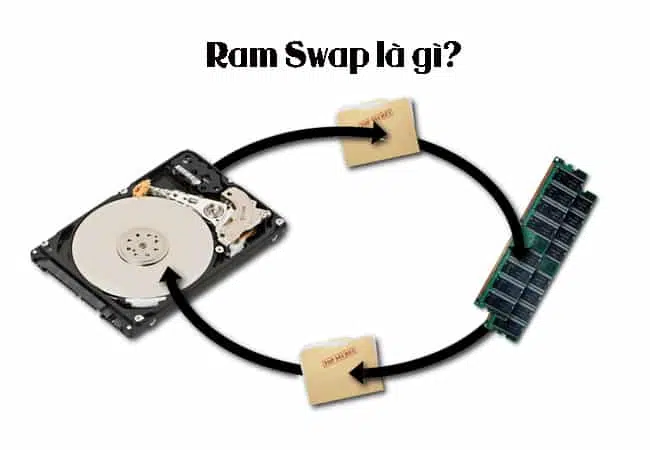
Tóm Tắt Bài Viết
1. Swap RAM là gì?
Swap RAM chính là RAM ảo, được dùng để lưu trữ dữ liệu khi bộ nhớ vật lý của RAM chính không còn đủ dung lượng. Có những trường hợp sử dụng Swap RAM song song để tăng dung lượng cho bộ nhớ đệm. Hệ điều hành Ubuntu, Linux hoặc CentOS thường dùng Swap RAM.
2. Khi nào cần đến Swap RAM?
Sử dụng Swap RAM trong những trường hợp sau:
- Một phần mềm yêu cầu hệ thống hỗ trợ bộ nhớ Swap RAM trong phần cài đặt (VD: Oracle)
- Khi dùng hệ điều hành Ubuntu, hệ điều hành này sẽ yêu cầu Swap RAM khi ở chế độ ngủ đông
- Khi muốn hệ thống hoạt động ổn định hơn, nhất là hệ thống không có nhiều dung lượng RAM vật lý
3. Cài đặt Swap RAM có tiêu tốn tài nguyên không?
Dung lượng khi cài đặt Swap RAM sẽ bị trừ tương ứng ở ổ cứng. Tức là, dung lượng lưu trữ của ổ cứng là 50GB, bạn cài Swap RAM 5GB thì dung lượng còn lại của ổ cứng vật lý là 45GB. Khi bạn dùng VPS giá rẻ, dung lượng ổ cứng khá ít. Cho nên, bạn cần cân đối dung lượng ổ cứng.
Swap RAM được dùng trong trường hợp server của bạn cần thêm bộ nhớ RAM cho quá trình hoạt động và bộ nhớ RAM vật lý không còn dung lượng. Khi đó, dữ liệu và tài nguyên tạm thời không hoạt động trên bộ nhớ RAM vật lý sẽ được chuyển đến lưu trữ tại Swap RAM. Điều đó giúp giải phóng bộ nhớ RAM vật lý và sử dụng cho mục đích khác. Thời gian truy cập Swap RAM chậm hơn nhiều so với RAM vật lý. Chính vì vậy, bạn không nên coi việc dùng Swap RAM là phương pháp thay thế hoàn toàn cho RAM vật lý.
4. Ổ cứng để sử dụng Swap RAM hiệu quả là gì?

Swap RAM được đổi từ dung lượng ổ cứng. Tức là, Swap RAM chiếm phần dung lượng trong ổ cứng tương ứng. Chẳng hạn, ổ cứng có dung lượng 50GB, bạn chọn cài đặt Swap RAM 10GB thì ổ cứng vật lý chỉ sử dụng được 40GB mà thôi. Do đó, khi chọn Swap RAM, bạn nên chọn ổ cứng có tốc độ đọc ghi nhanh. Nếu vẫn chọn ổ cứng có tốc độ đọc ghi chậm, rất có thể hệ thống sẽ bị tắc nghẽn. Tốt nhất bạn nên dùng ổ cứng SSD riêng hay một phần dung lượng SSD để Swap RAM.
5. Thêm bộ nhớ Swap RAM trên Ubuntu hoặc CentOS Linux như thế nào?
5.1 Kiểm tra bộ nhớ Swap RAM của hệ thống
Trước khi tiến hành thêm bộ nhớ Swap RAM trên Ubuntu hoặc CentOS, bạn nên kiểm tra và chắc chắn hệ thống đã được kích hoạt Swap. Câu lệnh kiểm tra như sau:
Swapon –s free –m
5.2 Tạo Swap file
Dùng câu lệnh sau để tạo Swap file:
sudo fallocate -l 4G /Swapfile
Tạo Swap file với câu lệnh sau nếu Fallocate báo lỗi:
sudo dd if=/dev/zero of=/Swapfile count=2048 bs=1MiB
Phân quyền chỉ được đọc bởi Root User bằng câu lệnh:
sudo chmod 600 /Swapfile
Tạo Swap từ Swap file bằng câu lệnh:
sudo mkSwap /Swapfile Setting up Swapspace version 1, size = 2097148 KiB no label, UUID=26b9481b-e2f4-4c14-8fd3-f45c6babb8e1
Kích hoạt Swap bằng câu lệnh:
sudo Swapon /Swapfile
Dùng câu lệnh dưới đây để kiểm tra thông tin Swap:
Swapon –s free –m
5.3 Thiết lập Swap khởi động cùng hệ điều hành
Bộ nhớ Swap sẽ bị xóa khi khởi động lại hệ điều hành. Do đó, để kích hoạt Swap cả kể khi Reboot lại OS, bạn cần chỉnh lại file /etc/fstab bằng cách thêm dòng lệnh:
/Swapfile Swap Swap sw 0 0
5.4 Sử dụng Swap RAM hiệu quả
Chỉnh sửa file /etc/sysctl.conf sau đó thêm vào dòng lệnh sau:
vm.Swappiness = 10 vm.vfs_cache_pressure = 50
Khởi động lại hệ điều hành, kiểm tra Swappiness bằng câu lệnh sau:
cat /proc/sys/vm/Swappiness
Bài viết đã giúp bạn có được thông tin chi tiết về Swap RAM là gì và những thông tin liên quan. Hãy để lại bình luận bên dưới nếu bạn còn băn khoăn hay muốn chia sẻ với BKNS về dịch vụ CNTT, giải pháp mạng. Ghé thăm website BKNS thường xuyên để không bỏ lỡ những bài chia sẻ hữu ích khác nhé!













































